Keyboard shortcuts untuk Gambar Objek dan Objek Lainnya di Microsoft Office Word
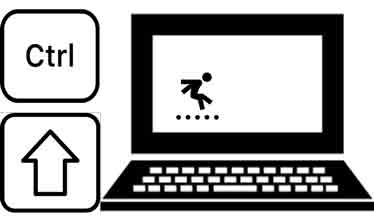
Keyboard shortcuts untuk Gambar Objek dan Objek Lainnya di Microsoft Office Word, bukanlah yang sering digunkan. Kebanyakan operator computer menggambar objek dengan menggunakan mouse. Namun, mungkin dalam keadaan tertentu membutuhkan bantuan peranan keyboard shortcut guna mempercepat pekerjaan.
Berikut ini keyboard shortcut yang dapat digunakan untuk pemintas dalam menggambar objek dan objek lainnya dalam halaman dokumen Word.
Memasukkan dan mengedit objek
Masukkan objek dengan menggunakan keyboard.- Gunakan keyboard untuk membuka kotak dialog Object (Sisipkan menu).
- Gunakan tombol panah bawah untuk memilih objek, dan lalu tab ke OK, dan tekan ENTER.
Edit objek dengan menggunakan keyboard.
- Dengan titik penyisipan di sebelah kiri objek di dokumen Anda, pilih objek dengan menekan SHIFT + RIGHT ARROW.
- Tekan SHIFT + F10.
- Tab ke Objek nama Objek, tekan ENTER, kemudian tekan ENTER lagi.
Memasukkan dan memilih objek gambar
Masukkan Bentukotomatis dengan menggunakan keyboard.- Gunakan keyboard untuk menampilkan toolbar Gambar jika tidak ditampilkan.
- Tekan ALT + U untuk memilih AutoShape pada toolbar Drawing.
- Gunakan tombol panah untuk bergerak melalui kategori Bentukotomatis dan pilih Bentukotomatis yang Anda inginkan.
- Tekan CTRL + ENTER.
Catatan Untuk mengedit Bentukotomatis, pilih Bentukotomatis, lalu gunakan keyboard untuk memilih AutoShape pada menu Format. Pilih opsi yang Anda inginkan pada tab yang tersedia.
Masukkan kotak teks dengan menggunakan keyboard
- Gunakan keyboard untuk memilih Kotak Teks pada menu Sisipkan.
- Gunakan tombol panah kanan untuk membuka submenu, pilih Horizontal atau Vertikal, lalu tekan CTRL + ENTER.
- Ketikkan teks yang Anda inginkan dalam kotak teks.
- Setelah selesai mengetik dan ingin kembali ke mengedit teks di dokumen Anda, tekan SHIFT + F10, pilih Keluar Edit Teks pada menu pintasan, kemudian tekan ESC.
Catatan Untuk memformat kotak teks (tambahkan warna isian atau ubah ukuran, misalnya), pilih kotak teks, pilih Kotak Teks pada menu Format, lalu pilih opsi yang Anda inginkan pada tab yang tersedia.
Masukkan objek gambar WordArt dengan menggunakan keyboard
- Gunakan keyboard untuk memilih WordArt (menu Sisipkan, submenu Gambar).
- Gunakan tombol panah untuk memilih gaya WordArt yang Anda inginkan, dan kemudian tekan ENTER.
- Ketikkan teks yang Anda inginkan, lalu gunakan tombol TAB untuk memilih opsi lain di kotak dialog.
- Tekan ENTER untuk memasukkan objek gambar WordArt.
Catatan Untuk mengedit objek gambar WordArt, pilih objek, pilih WordArt pada menu Format, lalu pilih opsi yang Anda inginkan pada tab yang tersedia.
Pilih objek gambar dengan menggunakan keyboard
Jika titik penyisipan ada dalam teks di dokumen Anda, lakukan hal berikut:- Tekan F10 untuk membuat bilah menu aktif.
- Tekan CTRL + TAB hingga toolbar Menggambar aktif.
- Tekan tombol RIGHT ARROW untuk memilih Select Objects.
- Tekan CTRL + ENTER untuk memilih objek gambar pertama.
- Tekan tombol TAB untuk memutar ke depan (atau SHIFT + TAB ke siklus mundur) melalui objek hingga ukuran gagang muncul pada objek yang ingin Anda pilih.
Jika titik penyisipan ada dalam teks dalam objek gambar, lakukan hal berikut:
- Tekan SHIFT + F10, lalu gunakan keyboard untuk memilih Exit Edit Text pada menu pintasan.
- Tekan tombol TAB untuk memutar ke depan (atau SHIFT + TAB ke siklus mundur) melalui objek hingga ukuran gagang muncul pada objek yang ingin Anda pilih.
Catatan Untuk beralih dari memilih objek kembali ke mengedit teks dalam dokumen Anda, tekan ESC.Contoh pekerjaan yang melibatkan gambar dan objek dapat dilihat dalam artikel cara membuat text gi dalam Shapes Microsoft Office. Atau contoh trik cara cepat memasukkan file gambar atau picture ke halaman Word. Contoh objek lainnya yang dimaksud dapat berbentuk objek yang dimasukkan dari aplikasi lain seperti pada artikel cara menghadirkan tabel Excel di Microsoft Office Word 2007.
Keyboard shortcuts untuk Gambar Objek dan Objek Lainnya di Microsoft Office Word, berhubungan pula dengan shortcut lainnya. Diantaranya keyboard shortcuts untuk Open, Save As, dan Insert Picture dialog boxes Microsoft Office Word. Atau mungkin juga dengan artikel Keyboard shortcuts untuk Mengedit dan Memindahkan Teks serta Grafik Microsoft Office Word.
Source: Microsoft

Sertifikat Komputer dan TOEFL tanpa ikut kursus, Ikuti Paket Ujian Saja
Klik Disini




Posting Komentar